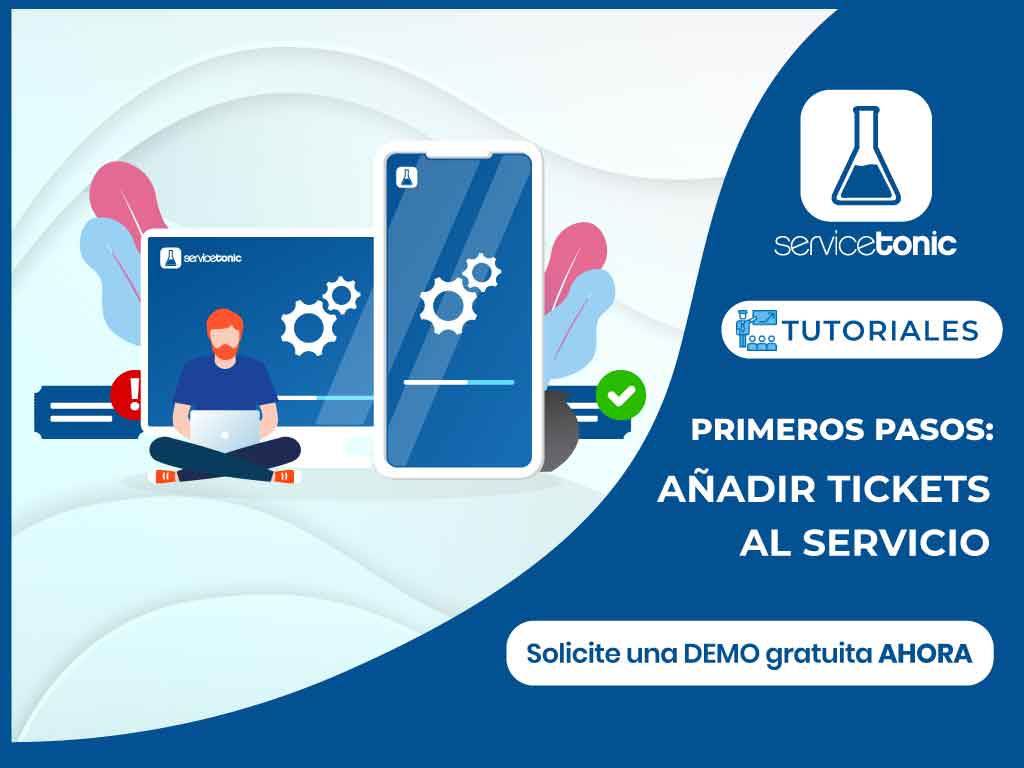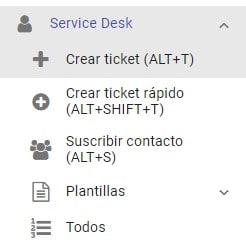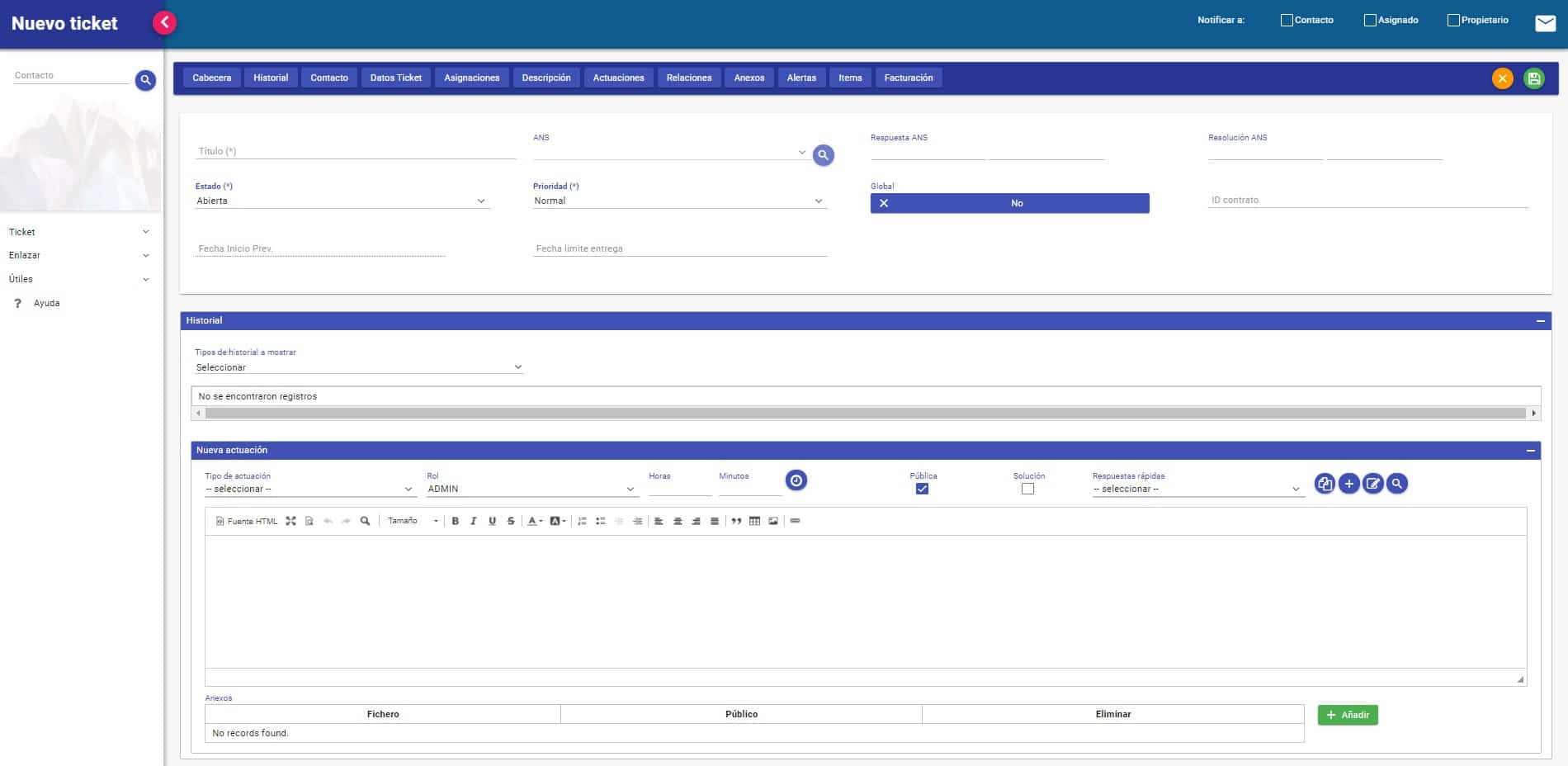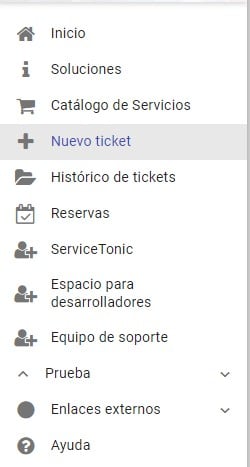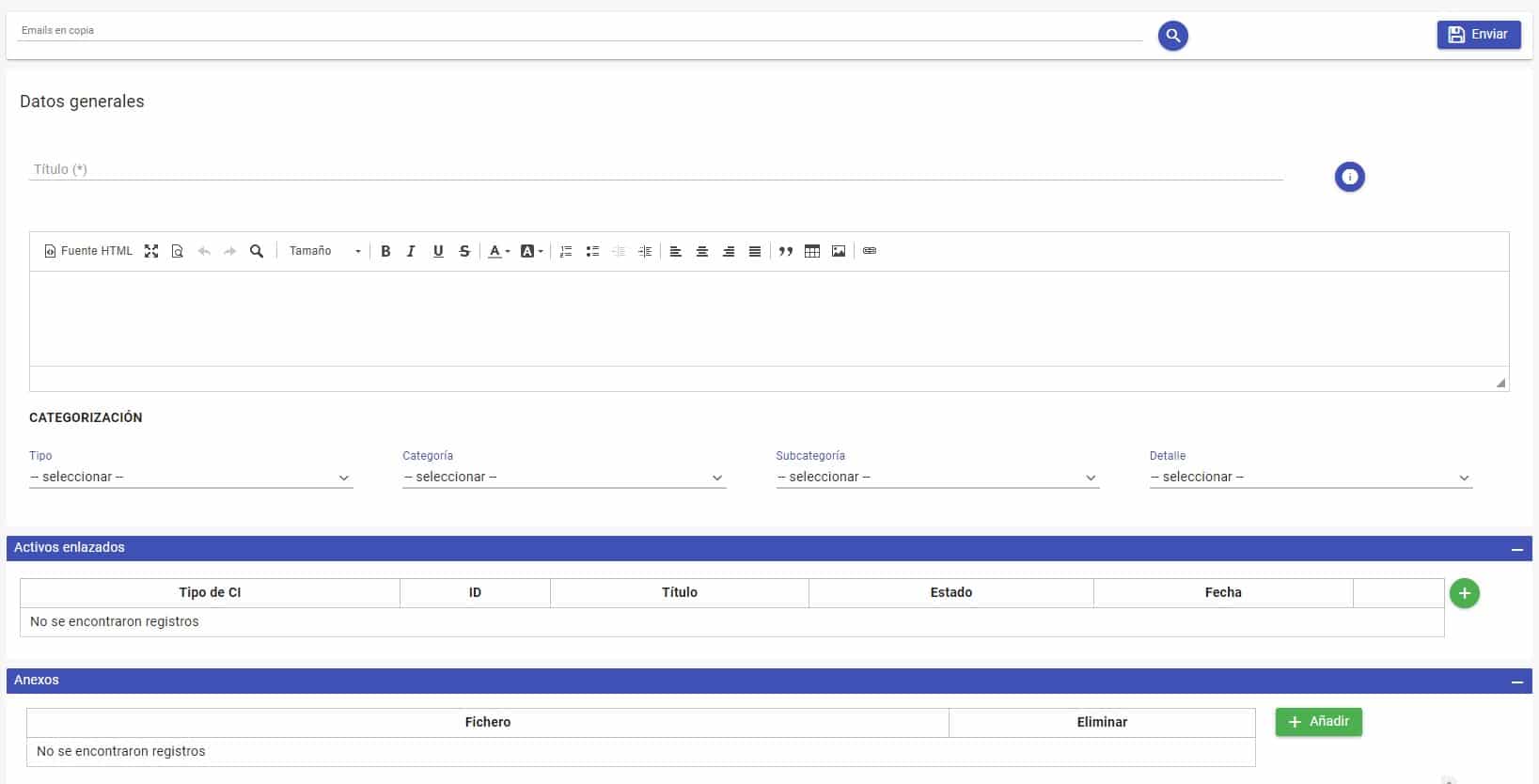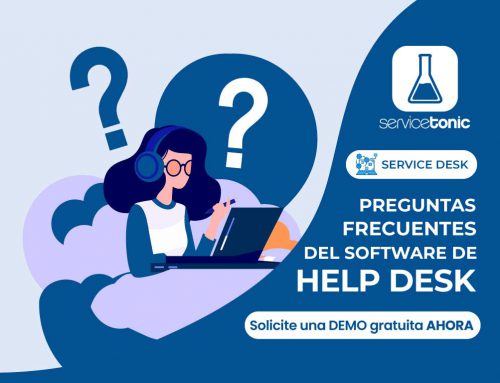Una vez definido el servicio en ServiceTonic será el momento de empezar a crear nuevos Tickets. Para ello dispone de tres maneras distintas:
- Portal de Agente
- Portal de Usuario
- Correo Electrónico
Table of Contents
Portal de Agente
Accediendo desde un navegador web como agente, tiene la posibilidad de crear nuevos tickets desde la pestaña de ServiceDesk. Aquí se muestra el botón de Crear Ticket desde el que accedería al formulario de creación. De esta manera, por ejemplo, si el agente atiende una llamada de teléfono él mismo tiene la posibilidad de registrar el Ticket en ServiceTonic.
Al hacer clic sobre el botón, se muestra el formulario de mantenimiento del ticket en el cual puede introducir los datos de la incidencia/petición.
Bastaría con introducir en la cabecera del Ticket un Título (breve resumen del ticket), elegir la Prioridad (por defecto ya aparecerá una) y el Estado en el cual se va a crear el Ticket (a elegir de entre la lista de estados configurados, cualquiera excepto el de Petición…que sólo se usa en el caso de que el ticket lo cree el usuario).
En las pestañas inferiores, en la de Historial, deberá introducir la Descripción del ticket que está creando pudiendo indicar si se trata de una descripción pública o desea que sea interna, si el texto va a formar parte de la solución final e incluso imputar tiempo dedicado al ticket.
En la pestaña de Asignaciones le aparecerá el/los equipo/s de trabajo (por defecto sólo el de ServiceDesk) y al marcarlo se mostraran los agentes que forman parte de él. Seleccione un agente para asignarle el ticket o marque únicamente el equipo para asignar el ticket sin especificar un agente concreto.
En la pestaña de Contacto deberá indicar el usuario afectado por el ticket. Puede hacerlo de dos maneras:
- Buscando el contacto en la Lista de Contactos. Si ya estaba almacenado previamente (o si consulta los contactos de un LDAP) puede recuperar todos sus datos indicando sólamente su clave primaria, por defecto el email, o su nombre/apellidos y pulsando la tecla Intro o el botón de Búsqueda. Si lo encuentra, ServiceTonic recuperará todos sus datos automáticamente.
- Introduciendo los datos manualmente. Si el contacto no existe en la Lista de Contactos puede rellenar todos sus datos en el mismo ticket y hacer clic en el botón Guardar. La próxima que quiera asociar el mismo contacto a otro ticket ya podrá buscarlo en la lista de contactos y recuperar todos sus datos fácilmente.
Tras rellenar estos datos ya podría pulsar el botón «OK Guardar» para crear el ticket y volver a la pantalla de ServiceDesk.
Portal de Usuario
La creación de Tickets desde el Portal de Usuario es mucho más sencilla, ideado de esta manera para que sea cómodo e intuitivo de cara al usuario final. Una vez el usuario ha accedido al Portal *, puede crear un nuevo ticket haciendo clic en el icono de Crear Ticket que aparece en la pantalla de inicio o accediendo directamente a la pestaña Nuevo Ticket.
En un servicio por defecto, el usuario sólo deberá introducir el Título y la Descripción del ticket y de manera opcional añadir algún fichero anexo o notificar con copia a las personas que desee sobre la actividad del ticket. Si se desea, se pueden mostrar otros campos personalizados en el Portal para que el usuario pueda Categorizar el ticket antes de que lo reciban los agentes.
* Activando el Portal de Usuario previamente desde la propia aplicación en el apartado Administración->Servicio->Portal de Usuario y siempre que se le haya dado acceso web al usuario desde su propia ficha en la Lista de Contactos.
Correo Electrónico
Si ha configurado un buzón de correo en el servicio, puede ver como hacerlo desde aquí, también tiene la posibilidad de crear nuevos tickets por email.
Para ello sólo necesita enviar un nuevo correo electrónico a la dirección del buzón integrado en ServiceTonic indicando un asunto, que será el Título del nuevo ticket, y escribiendo en el cuerpo del mensaje la Descripción del Ticket.
Si lo desea también puede añadir ficheros adjuntos, que quedaran vinculados al nuevo ticket en ServiceTonic y podrán ser utilizados por los agentes que se encarguen de atenderlo.
Para obtener información más detallada, consulte la base de datos de conocimiento de ServiceTonic.